Google Analytics 4: Jak na import cílů z Universal Analytics

Google Analytics 4 nenechává kámen na kameni. Jak se s přechodem vypořádat? Čtěte návod, jak ze starších Analytics do nových importovat své konverzní cíle.
Co jsou cíle v Universal Analytics
Pokud měříte úspěšnost webu a online marketingu, je třeba si stanovit konverzní cíle. Což jsou situace, kdy se z návštěvníka stane například registrovaný uživatel, nebo zákazník. V Universal Analytics jako cíl nejčastěji měříme zobrazení děkovné stránky po provedení nějaké akce – například odeslání formuláře s objednávkou.
ČTĚTE TAKÉ článek Google Analytics: Měříme cíle webu (díl I.).
Navštívením takové stránky jsme změřili dokončení cíle. Nastavení nového cíle v Analytics tedy bylo přímočaré. Zkrátka jste definovali URL adresu děkovné stránky. Snadné, že? V Google Analytics 4 (dále jen GA4) je ale vše jinak.
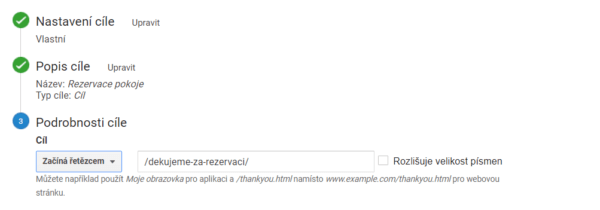
GA4 vs. Universal Analytics: v čem se měření liší
Google Analytics 4 opouští měření na základě návštěvy a měří pouze a jen události na webu. Událostí může být například:
- načtení stránky,
- kliknutí na odkaz či tlačítko,
- srolování stránkou dolů,
- přehrání videa
- nebo cokoliv jiného, co si jako událost sami definujete.
Logicky se tedy zásadně mění i měření cílů. V GA4 proto již žádné cíle nenajdete. Najdete zde pouze konverze. A za konverzí se schovává událost definovaná na základě podmínek.
Událost má svůj název a případně parametry. GA4 shromažďuje svým měřicím kódem například tyto události:
- session_start = když uživatel provede interakci,
- first_visit = když návštěvník poprvé navštíví web,
- page_view = při každém načtení stránky,
- scroll = při posunutí stránkou dolů (když si prohlédne 90 % stránky),
- click = když uživatel klikne na odkaz, který vede na jinou doménu.
Pokud se vrátíme k našemu cíli z Universal Analytics, tedy k zobrazení děkovné stránky, pak budeme v GA4 měřit událost s názvem page_view. Ta se spustí pokaždé, když dojde k načtení stránky.
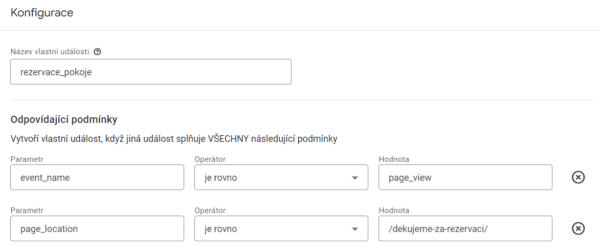
Chcete umět Analytics prakticky používat? Kupte si mou knihu Google Analytics 4 pro začátečníky.
Jak importovat cíle do GA4
Nové Analytics 4 umožňují hromadný import cílů z Universal Analytics. Tedy pokud jste již pomocí průvodce provedli vytvoření nové služby v rámci GA4.
ČTĚTE TAKÉ článek s návodem Google Analytics v roce 2023 končí: král je mrtev, ať žije král!
Pokud již máte službu vytvořenou a měření GA4 na webu instalované, postupujte takto:
- Vlevo dole klikněte na Správce.
- Zvolte účet a v prostředním sloupci službu GA4 pro váš web.
- Níže klikněte na Asistent nastavení.
- Sjeďte níže až k části Konverze, kde v bloku Importovat stávající cíle z připojené služby Universal Analytics klikněte na tlačítko Začínáme.

- Vyberte, které cíle chcete importovat. A upravte jejich názvy. Ty nemohou obsahovat prázdnou mezeru (ta se nahrazuje podtržítkem) a doporučuji se spíše vyhnout diakritice.

- Klikněte na tlačítko Importovat vybrané konverze.
Když import nefunguje
Pokud jste službu GA4 vytvořili samostatně a nemáte ji propojenou s Universal Analytics, import nebude možný. Postupujte takto:
- Nejdříve zjistěte ID měření pro službu GA4 (Správce > Datové streamy > vyberte stream > klikněte na ikonu vedle ID měření, čímž se ID zkopíruje do schránky).
- Poté se ve Správci přepněte na službu Universal Analytics pro váš web a ID měření služby GA4 přidejte ke stávajícímu měření Universal Analytics (Údaje o měření > Měřicí kód > Připojené značky webů > vložte ID měření z GA4 a uložte).
- Následně můžete importovat cíle z UA do GA4.
Jakmile import dokončíte, propojení zase zrušte (v Universal Analytics: Správce > služba > Údaje o měření > Měřicí kód > Připojené značky webů > rozbalte > ikona se třemi tečkami > Odebrat značku). Data by se totiž do služby GA4 načítala dvakrát: jednou z původní značky Universal Analytics a podruhé ze samostatné značky GA4.
Kde najdu konverze v GA4
Rozhraní GA4 se od Universal Analytics krapet liší. Vlastně je úplně jiné. Připravte se tedy na úplně jinou práci.
Konverze nyní najdete zde: V levém sloupci klikněte na Konfigurovat a poté na Konverze.
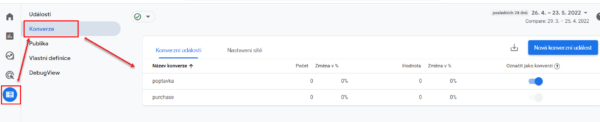
Nutná úprava konverzí v GA4, aby vše fungovalo
Google Analytics provede import konverzí takovým způsobem, že vám měření konverzí nejspíš nebude fungovat. Důvod vidíte na obrázku níže:

Jako parametr události page_view (zobrazení stránky) použil Analytics parametr page_path (URL adresa stránky). Jenomže měřicí kód Analytics tento parametr u událostí automaticky nezaznamenává. Ale nic není ztraceno. Analytics automaticky zaznamenává jiný parametr, a to page_location. Není tedy nic jednoduššího, než parametr u každé importované konverze přepsat.
Konverzi upravíte takto:
- V části Konfigurovat klikněte na Události.
- Stiskněte tlačítko Vytvořit událost.
- Klikněte na konverzi, kterou chcete upravit a upravte ji. v našem případě přepíšeme název parametr page_path na page_location.
- Vpravo nahoře stiskněte tlačítko Uložit.
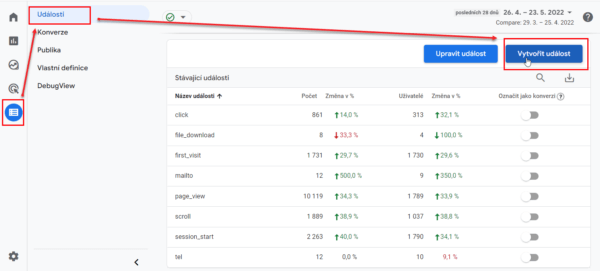
NAUČTE SE Analytics využívat na živém školení Google Analytics 4 pro začátečníky.
Závěrem
Přechod na 4. verzi Analytics nebude bezbolestný. Důležité bude nejenom vše správně převést a provozovat ve dvojím režimu do konce působnosti Universal Analytics. Ale především se naučit novou metodiku webové analytiky v podání GA4.
Chcete se naučit v GA4 orientovat a měřit svůj web? Pak sledujte další články v mém blogu. Aby vám nic neuniklo, níže zadejte svou e-mailovou adresu. A budete první, kdo se dozví o publikování nového článku.
Upozornění na nové články do e-mailu?
Registrací dáváte souhlas se zpracováním vaší e-mailové adresy pro zasílání upozornění na nové články a termíny školení po dobu max. 5 let. Odhlásit se můžete kdykoliv jediným kliknutím v každém e-mailu.
Zpracovávám vaše osobní údaje. Jak údaje chráním »
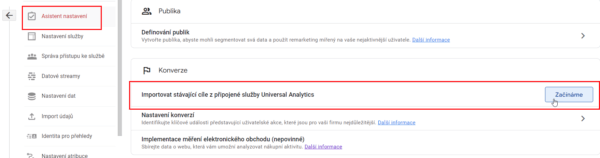
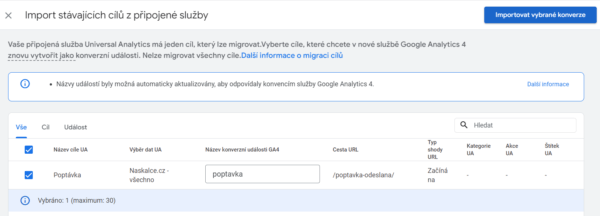
Napsat komentář